Het is in Animana mogelijk om herinneringen automatisch te laten versturen naar cliënten aan de hand van herinneringsinstellingen en de herinnerdatum. Dit is vooral handig voor terugkerende herinneringen zoals vaccinaties en toedienen/aanschaf van anti-parasitica, welke automatisch kunnen worden verstuurd via sms of email. Ook kunnen de herinneringen geprint worden of via Personal Card worden verstuurd.
Automatisch herinneren
Met automatisch herinneren kunt u:
- herinneringen automatisch laten versturen op een gekozen dag en tijd
- herinneringen versturen zonder te hoeven filteren op herinnertype. U kunt alles in één keer versturen.
- herinneringen via Personal Card laten versturen (inloggen via website van Personal Card blijft noodzakelijk)
- verschillende manieren van herinneren en herinnerteksten gebruiken per herinneringsronde (eerste per post, tweede per email, derde per SMS)
Voordat u begint
Om de automatische herinneringen te kunnen gebruiken is het volgende nodig:
- Optioneel: Herinnergroepen
- Herinneringen in de patiëntendossiers
- geconverteerd van uw vorige PIMS (Praktijk Informatie Management Systeem)
- product herinneringen gegenereerd in Animana
- handmatig toegevoegde herinneringen
- Teksten. Er moeten teksten aangemaakt worden via Instellingen
 > Algemene instellingen > Beheer teksten. Zorg ervoor dat de categorie en de context beiden zijn ingesteld op ‘herinnering’.
> Algemene instellingen > Beheer teksten. Zorg ervoor dat de categorie en de context beiden zijn ingesteld op ‘herinnering’.
Let op! Indien een tekst als e-mail bedoeld is, zet dan print adres op ja. In het geval dat een cliënt geen e-mailadres heeft zal een brief worden gecreëerd. - De module automatische herinneringen moet geactiveerd worden door Customer Support in uw account.
- Herinneringsinstellingen op producten. We adviseren u om herinneringsinstellingen op bepaalde producten in te stellen om er zeker van te zijn dat bij de verkoop van een product een herinnering wordt toegevoegd aan het patiëntendossier.
Indien u al gebruikt maakt van het handmatig herinneringen versturen dan zijn wellicht de herinnergroepen en de teksten al aanwezig.
Herinnergroepen
Met herinnergroepen bent u in staat om:
- automatisch oude herinneringen te verwijderen uit het patiëntendossier
Herinnergroepen aanmaken
- Ga naar: Algemene instellingen > Herinnergroepen.
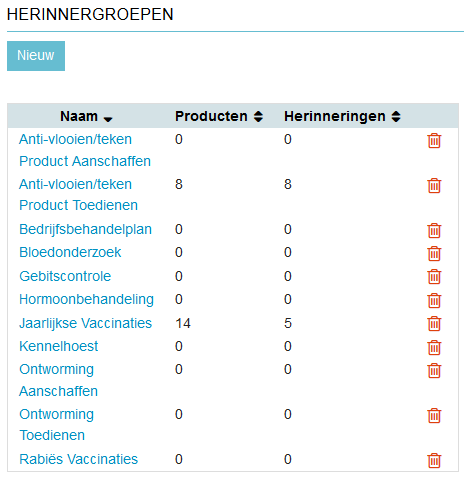
- Klik Nieuw om een nieuwe groep aan te maken.
We adviseren om gelijksoortige producten of producten die elkaar opvolgen, zoals puppy-vaccinaties en cocktail vaccinaties in dezelfde herinnergroep te zetten.
Door herinneringen in dezelfde herinnergroep te plaatsten wordt de oude herinnering automatisch verwijderd wanneer een nieuw product uit dezelfde herinnergroep wordt toegevoegd aan een patiënt. Om deze reden kunnen Kennelhoest en Rabiës vaccinaties niet in dezelfde herinnergroep als de cocktail vaccinaties worden gezet.
Voorbeeld van verwijderen van herinneringen
Fikkie heeft zijn cocktail vaccinatie in januari gekregen en een paar maanden later besluiten de baasjes van Fikkie hem mee te nemen naar het buitenland. Fikkie krijgt zijn Rabiës vaccinatie dus een paar maanden na de reguliere vaccinaties. Fikkie zal dus volgende januari weer voor zijn jaarlijkse vaccinaties naar de dierenarts moeten maar hoeft nog geen herhaling van zijn Rabiës vaccinatie. De nieuwe cocktail vaccinatie mag dus niet automatisch de herinnering voor de Rabiës vaccinatie verwijderen.
Door op een bestaande herinnergroep te klikken, ziet u de producten die in deze groep zijn ondergebracht. Als u vervolgens op het product klikt, dan komt u in het Product Wijzigen scherm en kunt u de instellingen voor de herinnering(en) aanpassen.
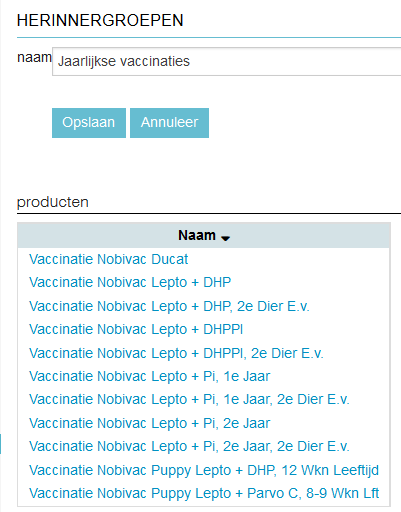
Herinnerinstellingen aan een product toevoegen
De instellingen voor herinneringen doet u in Extra > Producten > Producten > het gewenste product opzoeken en aanklikken > tabblad Herinnering > nieuw.
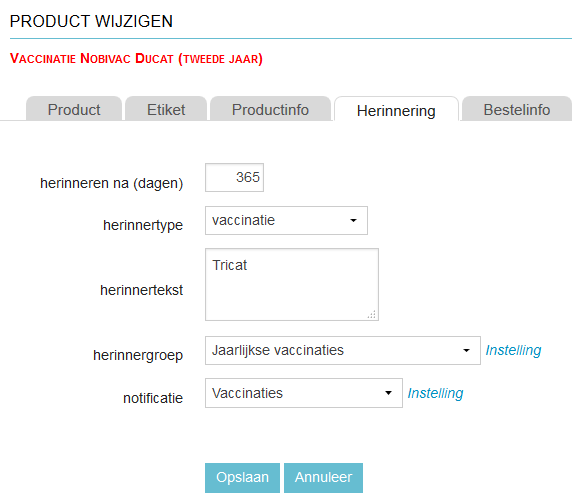
- Herinneren na (dagen): dit is het aantal dagen na het toedienen van dit product waarop dit product moet worden herhaald. Het is mogelijk om meerdere herinneringen in te stellen op een product. Bijvoorbeeld: bij een doosje voor vier keer ontwormen kunnen herinneringen worden ingesteld voor 90, 180 en 270 dagen om het product toe te dienen/aan te brengen en een 360 dagen herinnering voor de aanschaf van een nieuwe verpakking.
- Herinnertype: kies het herinnertype dat getoond moet worden in het patiëntdossier bij deze herinnering. Indien gebruik wordt gemaakt van handmatig herinneren kan hierop gefilterd worden.
- Herinnertekst: kies de tekst die getoond moet worden bij de herinnering in het patiëntdossier. Deze tekst kan ook gebruikt worden om in te voegen in de tekst van de herinnering.

- Herinnergroep: zorg ervoor dat u alleen producten die ‘bij elkaar horen’ in dezelfde groep zet. Dus Rabiës en Kennelhoest vaccinaties krijgen elk een eigen groep omdat die elkaar en cocktail entingen niet afwisselen qua herhalingen.
Automatische herinneringen
Notificatie-instellingen
De notificatie-instellingen zijn de instellingen die uw handmatige werk bij het versturen van herinneringen vervangen. Dit is waar het allemaal om gaat bij het automatische herinneren!
Specifieke notificatie-instellingen zijn nodig om ervoor te zorgen dat iedere groep herinneringen op het juiste moment, via de juiste methode en met de gewenste tekst worden verstuurd.
- Ga naar: Instellingen > Algemene instellingen > Notificatie-instellingen
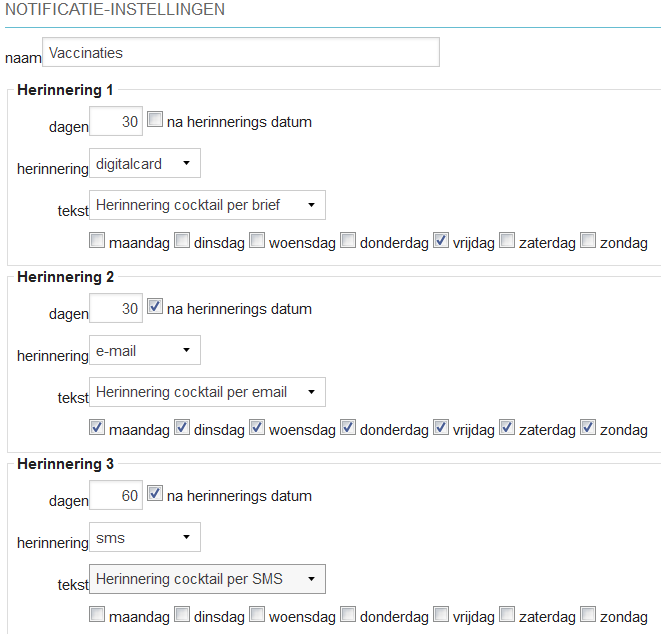
- Klik Nieuw om nieuwe notificaties aan te maken (bestaande kunnen verwijderd worden met
 )
)
- Naam: kies een naam die goed weergeeft waar het over gaat. Vaccinaties voor honden en katten hebben hoogstwaarschijnlijk dezelfde herinnermethodes dus die kunnen allemaal onder een notificatie vallen met een algemene naam “Vaccinaties”.
- Dagen: hier geeft u aan hoeveel dagen voor of na de herinnerdatum (zoals bepaald door de instellingen op productniveau) de herinnering wordt verstuurd aan de cliënt. Voorbeeld: de vaccinatie moet op 30 januari herhaald worden; waarschijnlijk wilt u de eerste herinnering hiervoor 30 dagen daarvoor al versturen. Dan vult u 30 in. Om de herinnering pas na de herinneringsdatum te sturen zet u een vinkje bij ‘na herinneringsdatum’. Dit betekent dan wel dat de cliënt officieel te laat zal zijn met de herhaling van de vaccinatie. Indien het verstuur moment van een herinnering valt op een dag die niet is aangevinkt, dan zal deze in de eerstvolgende keer dat de automatische herinneringen worden uitgevoerd, meegenomen worden.
- Herinnering: kies de methode waarop herinnerd wordt. Dit kan via e-mail, brief, SMS en Personal Card.
- Tekst: kies de voorgedefinieerde tekst die gebruikt moet worden bij het versturen van de herinnering.
- Dagen: tot slot kunt u de dagen van de week aanvinken waarop u wilt dat de herinneringen automatisch verstuurd worden. U kunt ook alle dagen aanvinken als u geen voorkeur heeft.
3. In het tabblad ‘Herinnering’ van het product in ‘Bijwerken Producten’ zult u nu een extra veld zien waarin u de notificatie kunt toewijzen.
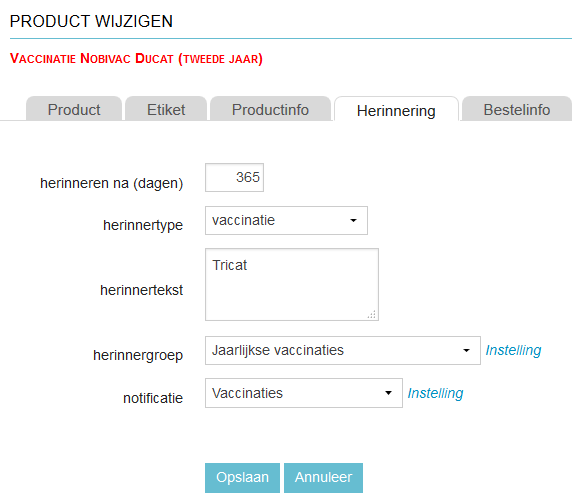
Automatisch herinneren starten
Om het automatisch herinneren te starten volgt u de volgende stappen:
- Controleer goed alle instellingen alvorens u automatisch herinneren gaat activeren
- Ga naar: Instellingen > Algemene instellingen > Notificatie-instellingen
- Kies een gewenste tijd waarop de automatische herinneringen moeten worden verzonden. Voor het gebruik van Personal Card raden wij aan om dit om 9.00 of 10.00 uur te zetten in verband het de verwerkingstijd bij Personal Card.
- Zet vinkje ‘taak aanzetten‘ aan en klik op Opslaan.
Notificaties onderbreken of verwijderen
Als u een ingestelde automatische herinnering tijdelijk wilt onderbreken, dan kunt u dit doen door het vinkje bij ’taak aanzetten’ te deselecteren voordat de starttijd bereikt is. Hiermee worden alle taken onderbroken!
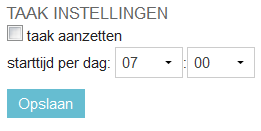
Wanneer u de automatische herinneringen wilt hervatten zet u het vinkje bij ’taak aanzetten’ weer aan en klikt u op opslaan. Alle herinneringen die nog niet de herinnerdatum zijn gepasseerd zullen alsnog worden herinnerd in de eerstvolgende keer dat de automatische herinneringen zullen worden uitgevoerd.
Om de notificatie in zijn geheel te verwijderen, zal deze verwijderd moeten worden op productniveau.
Verwijderde herinneringen
Als een klant een product koopt waar een herinnering aan zit terwijl er al een herinnering voor een product uit dezelfde groep in het patiëntdossier staat, dan wordt de bestaande herinnering overschreven met de herinnering van het nieuw toegevoegde product. Deze verwijderde herinnering kan nog worden teruggevonden door op de nieuwe herinnering te klikken.
Voorbeeld: hoe herinneringen in praktijk worden verwijderd
De producten Nobivac DHP en Nobivac DHPPi zitten beide in de groep ‘Vaccinaties’. Vandaag komt de cliënt voor Nobivac DHP, waardoor een herinnering wordt gegenereerd in het patiëntdossier. Drie weken later komt dezelfde cliënt met dezelfde patiënt en koopt Nobivac DHPPi; de bestaande herinnering wordt overschreven met de nieuwe herinnering die aan de DHPPi hangt.
Controleren van verstuurde herinneringen
Via Werklijst ( ![]() ) > Herinner Job Report kunt u controleren of de herinneringen goed zijn verstuurd.
) > Herinner Job Report kunt u controleren of de herinneringen goed zijn verstuurd.
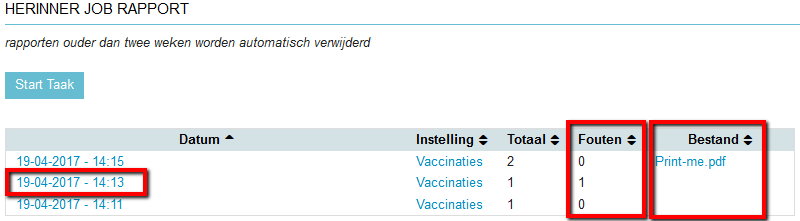
-
- Controleer of er foutmeldingen zijn
-
- Klik op de datum/tijd om de details te bekijken.
- Zweef over de foutmelding om de oorzaak te zien.
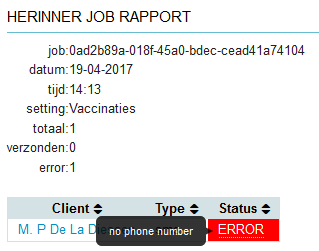
-
- Hoe kunt u foutmeldingen oplossen
- In het geval van een missend mobiel telefoonnummer kan deze informatie alsnog worden toegevoegd aan de cliënt via het tabblad cliëntdata. Als dit gedaan wordt voordat de herinnerdatum verstrijkt dan zal het systeem nogmaals de herinnering proberen te sturen bij de volgende keer dat de automatische herinneringen worden uitgevoerd.
- In het geval dat het e-mailadres van de cliënt ontbreekt zal er een brief worden gegenereerd. Dit zal geen foutmelding geven maar een print.me PDF bestand. Klik dit bestand aan om de brieven te printen.
- Indien de herinnerdatum is verstreken of u wilt geen brief printen kunt u alsnog de cliënt handmatig herinneren. Ga naar: Werklijst > Herinneringen.
- Brieven printen
- Klik het print.me bestand. Dit opent een PDF bestand met de brieven. Deze kunt u vervolgens op de gewenste printer uitprinten.
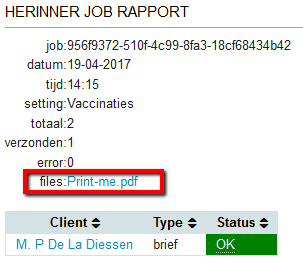
- Controleer of er foutmeldingen zijn
Het herinner job report zal twee weken bewaard blijven. Wij raden u aan om periodiek deze pagina te bekijken voordat de reports verwijderd worden.
Meer hierover
Wat gebeurt er als een herinnering niet verstuurd kan worden?
Als het versturen van automatische herinneringen is geactiveerd ( ![]() > Algemene instellingen > Notificatie-instellingen), zal het systeem controleren welke herinneringen in aanmerking komen om verstuurd te worden. Een herinneringscyclus zal worden opgestart afhankelijk van de “starttijd per dag” die staat ingesteld onder de taak instellingen.
> Algemene instellingen > Notificatie-instellingen), zal het systeem controleren welke herinneringen in aanmerking komen om verstuurd te worden. Een herinneringscyclus zal worden opgestart afhankelijk van de “starttijd per dag” die staat ingesteld onder de taak instellingen.
Soms komt het voor dat herinneringen niet verstuurd worden. Redenen hiervoor zijn:
- Ontbrekend of niet bestaand mobiel telefoonnummer
- Ontbrekend of niet bestaand e-mailadres
Houd er rekening mee dat als een herinnering niet verstuurd kan worden door een van bovenstaande redenen, Animana zal blijven proberen om de herinnering te versturen.
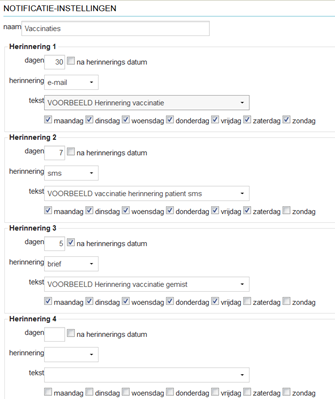
Voorbeeld: Hoe het herinneringssysteem werkt
Op de afbeelding hierboven ziet u een voorbeeld van instellingen om automatisch herinneringen te laten versturen voor vaccinaties. Omdat herinnering 1 (e-mail) staat ingesteld om te herinneren voor de herinnerdatum, zal Animana deze herinnering elke herinnercyclus (tot aan de herinnerdatum) proberen te versturen als dit in eerste instantie niet is gelukt door een verkeerd of ontbrekend e-mailadres.
Ongeacht of de eerste herinnering succesvol verstuurd is, zal de tweede herinnering volgens dezelfde regels verstuurd worden zodra deze in aanmerking komt (afhankelijk van de instellingen).
De derde herinnering (brief) staat ingesteld om verstuurd te worden na de herinnerdatum. Als deze om welke reden dan ook niet verstuurd kan worden, zal Animana maximaal drie keer proberen deze herinnering te versturen na de oorspronkelijke herinnercyclus. Daarna zal deze herinnering niet meer in aanmerking komen om verstuurd te worden.
Op deze manier probeert Animana altijd een herinnering te versturen indien een eerdere herinnering niet verstuurd kon worden. We adviseren om altijd de lijst met verstuurde herinneringen te controleren in het Herinner Job Rapport ( ![]() > Herinner Job Rapport).
> Herinner Job Rapport).
